图文教程
虽然Windows10附带了许多系统修复程序。例如备份。恢复和重置。但我们仍然可以为系统安全性添加另一层保险。可以用u盘修复系统。具体来看以下步骤
以win10 64位系统为例。u盘无法直接修复系统。但可以用u盘启动盘重将系统
首先制作一个U盘启动盘。制作U盘启动盘的工具有不少。例如云骑士装机大师。大白菜。黑鲨等。这里以云骑士装机大师来演示
第一步在电脑上安装好云骑士装机大师并进入页面。将空U盘插入电脑切换到U盘启动选项
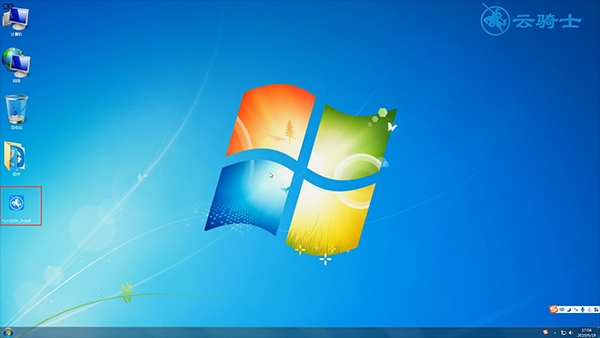
第二步点击U盘模式。记住页面左下角的本机U盘启动快捷键。勾选系统识别的U盘
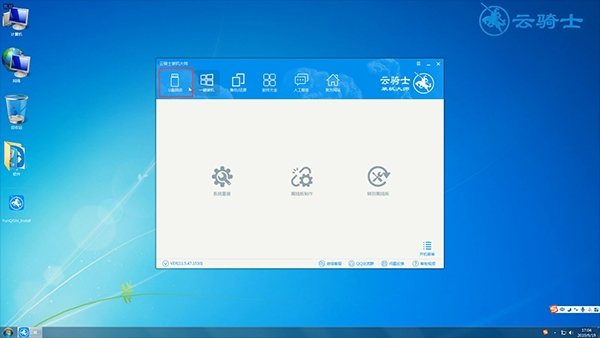
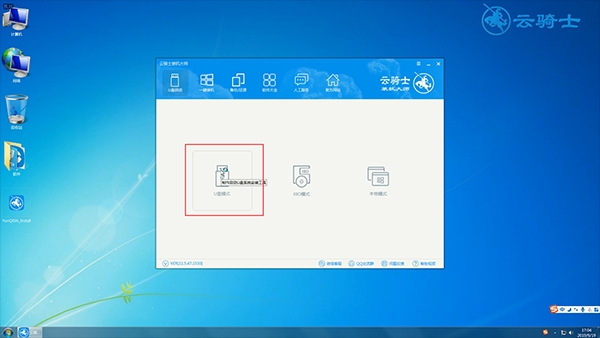
第三步点击一键制作启动U盘。确定。选择BIOS启动。勾选win10 64位 最新专业版
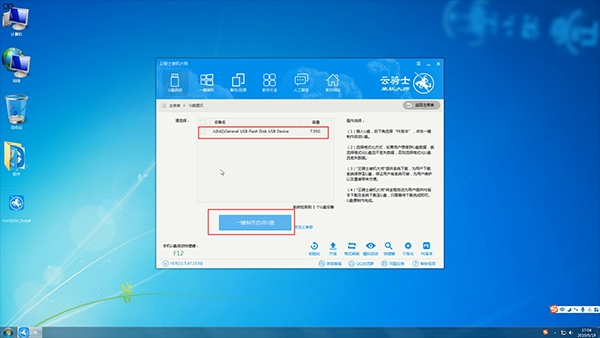
第四步点击下载系统且制作U盘。系统就开始制作了。待完成后。点击确定。退出页面。重启电脑
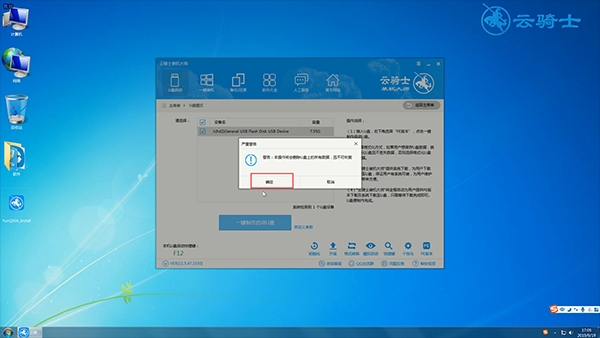
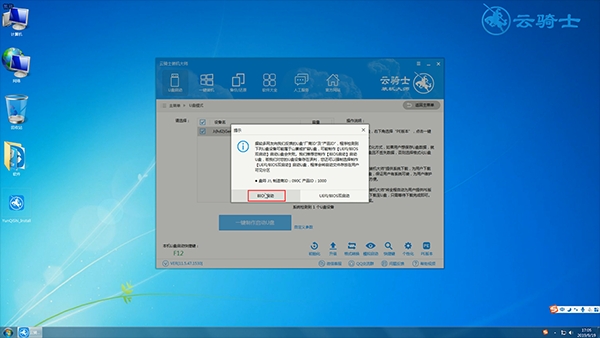
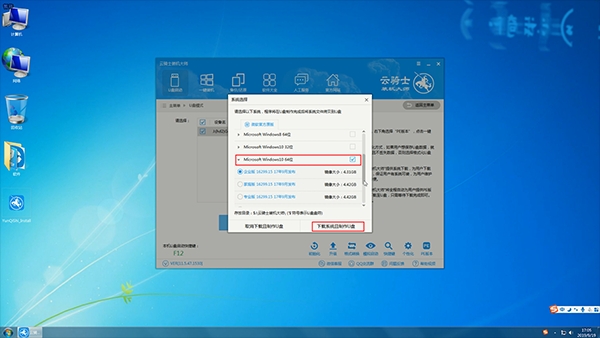
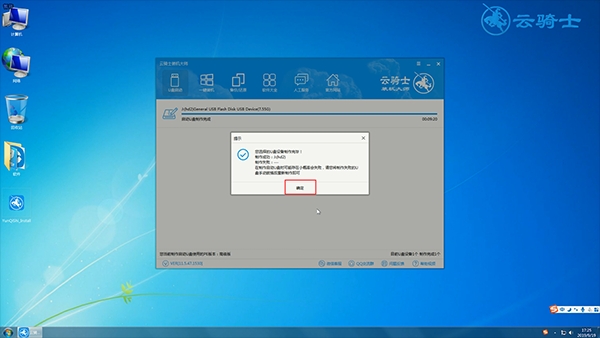
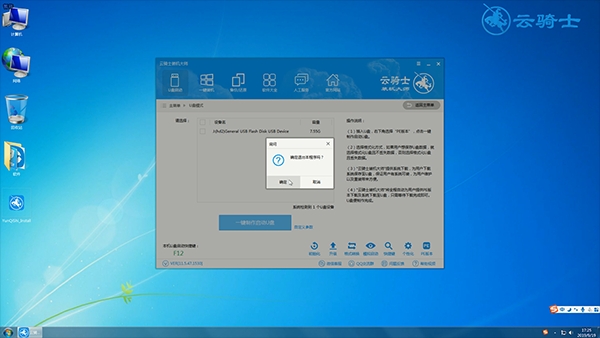
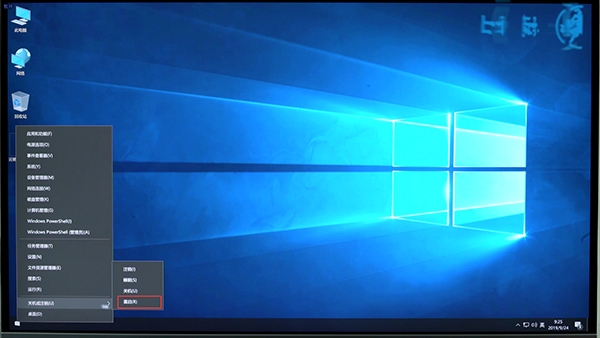
第五步重启时按住上面记住的U盘启动快捷键进入页面。选择带USB字样选项。回车
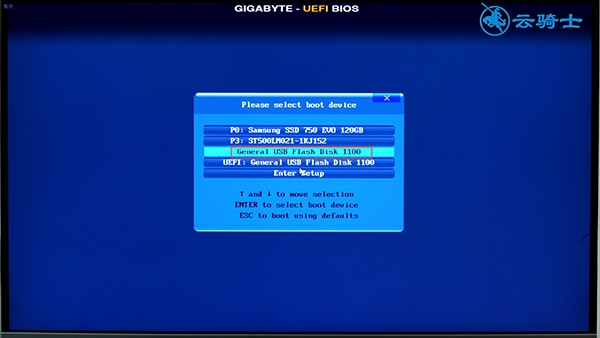
第六步然后新机型选择WindowsPE/RamOS。老机型选择Windows 2003 PE。回车。这里选择PE64位进入。稍等一会

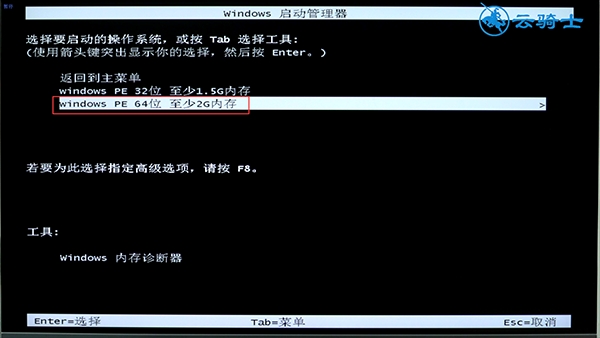
第七步系统会打开云骑士PE装机工具。选择win10专业版。点击安装系统
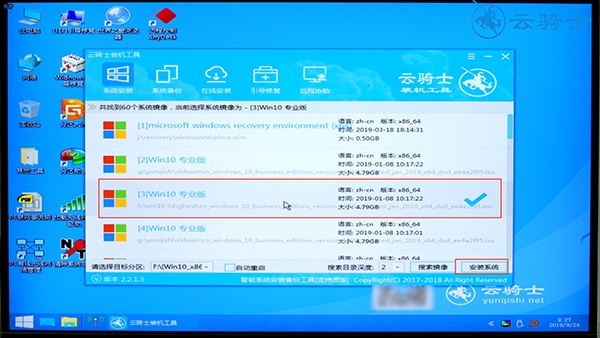
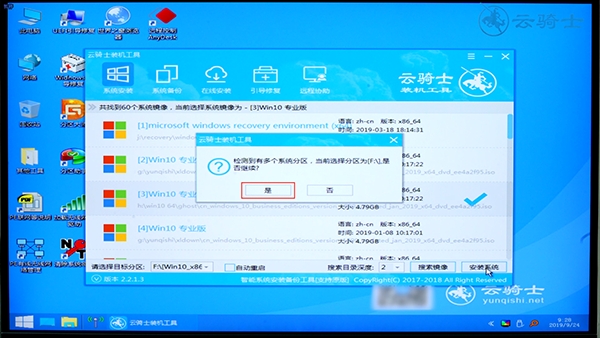
第八步弹出系统检测到的分区。点击是。继续。系统就开始重装了
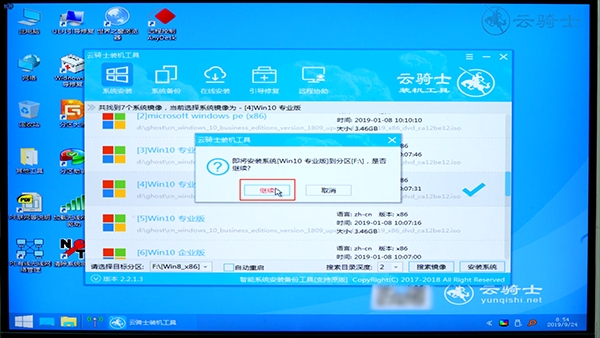
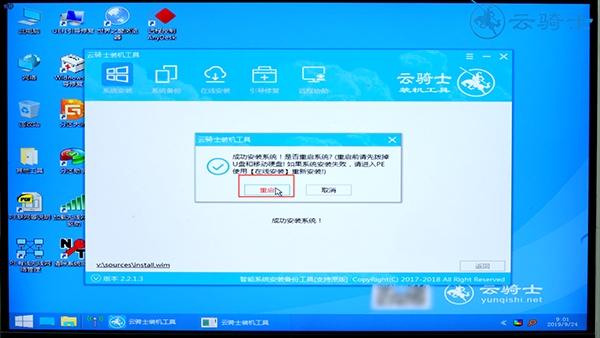
第九步待安装完成后。点击重启。系统会自动进行安装。然后自动重启。稍等一会。系统就安装完成了
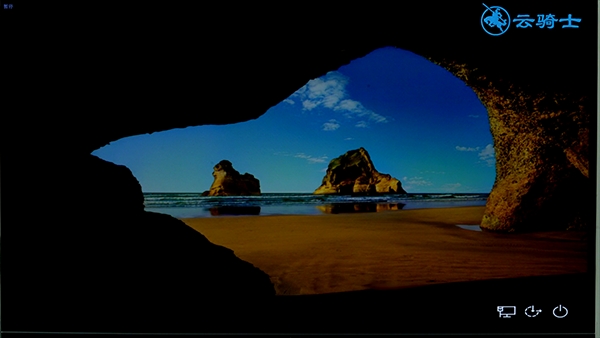
相关文章

图文
戴尔Inspiron 600m笔记本用云骑士系统安装教程
最近有不少小伙伴反映因为电脑系统卡顿,无法以一般的方法进行修复而苦恼,那就重装系统吧。下面就来给大家介绍戴尔Inspiron 600m笔记本用云骑士系统安装教程的相关内容。1.本文以云骑士...
阅读:526
发布时间:2025-05-04

图文
戴尔Inspiron 1501笔记本用云骑士装win7系统详细步骤
现在很多用户喜欢使用一键重装系统,只要我们的电脑可以开机,并且可以连通网络,我们就可以使用一键重装系统方法,操作非常简单。下面就来看看戴尔Inspiron 1501笔记本用云骑士装win7系...
阅读:465
发布时间:2025-05-04

图文
戴尔 Vostro 1500笔记本用云骑士装机安装教程
有小伙伴的电脑出现了经常卡顿、蓝屏的系统故障问题,想要给电脑重装系统,但就是不会,那么下面就给大家讲解戴尔 Vostro 1500笔记本用云骑士装机安装教程的相关内容,一起来看看吧。1...
阅读:477
发布时间:2025-05-04

图文
戴尔 Vostro 1000-n笔记本用云骑士装机步骤
电脑系统重装可以解决电脑的各种问题。在我们经常使用电脑,导致电脑出现问题的时候,就可以重装系统来解决问题。除此之外,如果想要体验其他的操作系统,也可以重装电脑系统来实现...
阅读:470
发布时间:2025-05-04

图文
戴尔Inspiron 510M笔记本用云骑士重装系统win7教程
一键重装系统是电脑重装系统的方法中比较简单的一种,有些用户却不知道该怎么操作,下面就来看看戴尔Inspiron 510M笔记本用云骑士重装系统win7教程的详细内容。1.以云骑士一键重装系统为...
阅读:311
发布时间:2025-05-04

图文
戴尔Latitude D520笔记本用云骑士装机步骤
电脑用久了总是会出现一些毛病的,比如系统运行很卡、不流畅、中病毒、黑屏等一系列的问题。而这些问题大多都是可以通过重装电脑系统来解决的,下面就是关于戴尔Latitude D520笔记本用...
阅读:338
发布时间:2025-05-04
热门搜索
戴尔 XPS M1210笔记本用云骑士装机大师怎么新装系统
2025-05-13
戴尔Latitude D600笔记本用云骑士重装系统win7教程
2025-05-13
戴尔Inspiron 6400笔记本用云骑士一键装机大师使用步骤
2025-05-13
戴尔Latitude E4200笔记本用云骑士怎么安装系统
2025-05-13
戴尔Inspiron 2200笔记本用云骑士装机系统教程
2025-05-13
戴尔Latitude ATG D630笔记本用云骑士装机大师怎么安装win7
2025-05-13
戴尔Inspiron 1420笔记本用云骑士怎么安装系统
2025-05-13
戴尔Latitude D520n笔记本用云骑士一键装机大师使用步骤
2025-05-04
戴尔Latitude D610 笔记本用云骑士怎么重新安装系统
2025-05-04
戴尔Inspiron 640M笔记本用云骑士怎么安装系统
2025-05-04

















